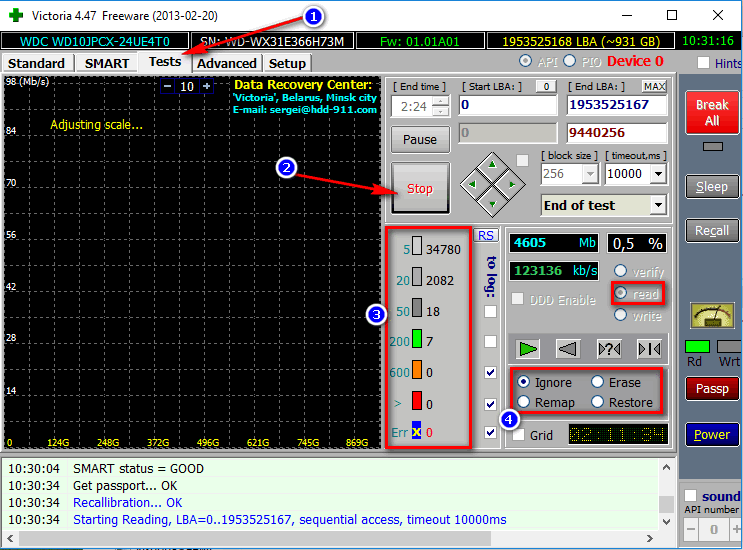Layunin ng programa
Ang programang Victoria ay idinisenyo para sa pagsubok ng iba't ibang mga drive: HDD, flash, RAID arrays, at nagbibigay-daan din sa iyo na itago ang mga depekto sa ibabaw ng HDD, kung mayroong ganoong posibilidad. Ang may-akda ng programa ay si Sergey Kazansky, ito ay ibinahagi nang walang bayad, maaari mong i-download ito sa hdd-911.com (bagaman sa oras ng pagsulat ng site ay halos hindi pa nagbubukas, at pagkatapos ay tumigil nang buo)
Maikling paglalarawan ng programa
Sa Vista at mas lumang mga system, ang program ay dapat na tumakbo bilang Administrator, kahit na ang iyong account ay may mga karapatan ng administrator. 
Ang window ng programa ay nahahati sa ilang mga tab: Standard, SMART, Test, Advanced at Setup. Binabago ng mga switch ng API at PIO ang mode ng pagpapatakbo ng program sa pagsubok na disk. Ang PIO mode ay nangangailangan ng suporta mula sa motherboard chipset. Ang mga modernong sistemang mas bata sa humigit-kumulang 2011 ay hindi sumusuporta sa mode na ito ng pagpapatakbo ng programa, kaya hindi namin ito ilalarawan. Narito ang isang maikling paglalarawan ng mga elemento ng kontrol sa mga tab.
Pamantayan. Ang window sa kanan ay nagpapakita ng isang listahan ng mga drive na naka-install sa system. Ang mga ito ay hindi lamang mga hard drive, kundi pati na rin ang mga USB flash drive, SD, CF at iba pang mga memory card reader. Maaari din silang masuri. Ang pagpili ng isang aparato para sa pagsubok ay ginagawa sa pamamagitan ng pag-click sa nais na item. Kaagad sa kaliwa sa window ng pasaporte ng Drive ATA, ang impormasyon tungkol sa napiling device ay ipinapakita. Ang Seek, Acoustic management & BAD'er ay nagpapatakbo ng seek test, nagbibigay-daan sa iyong pamahalaan ang AAM (kung sinusuportahan ng drive) at gayahin ang mga masamang sektor sa drive.
S.M.A.R.T. Kapag pinindot mo ang Get SMART button, ang SMART ay mababasa. Hindi sinusuportahan ang mga USB drive. Ang natitirang mga button na SMART ON, SMART OFF, Auto save attributes ON/OFF ay nagbibigay-daan sa iyo na paganahin/disable ang SMART monitoring at i-save ang read attributes.
Pagsubok. Ang pangunahing tab na pagtrabahuhan namin sa hinaharap. Tinukoy ng Start LBA/End LBA window ang simula at dulo ng nasubok na lugar. Bilang default, ang buong disk ay nasubok. I-pause - i-pause ang pagsubok, ang halaga ay nagbabago sa Magpatuloy. Simulan – sisimulan ang napiling pagsubok, binabago ang halaga sa Stop – ihihinto ang pagsubok. Diamond na may berdeng mga arrow - pasulong o paatras sa ibabaw ng disk. Laki ng bloke – ang laki ng bloke ng mga sektor na binabasa nang sabay-sabay; Timeout – oras pagkatapos nito, kung walang tugon mula sa drive, lilipat ang programa sa susunod na sektor. Pagtatapos ng pagsubok – kung ano ang gagawin sa pagtatapos ng pagsubok: ihinto ang disk, simulan muli ang pagsubok, patayin ang disk o patayin ang computer. Ipinapakita ng sukat ng kulay ang bilang ng mga bloke na may tinukoy na oras ng pagbabasa. Mga Switch I-verify, Basahin, Isulat - pagsubok ang pagpili. I-verify - suriin: binabasa ng disk ang sektor, ngunit hindi inililipat ang mga nilalaman nito sa computer. Basahin – binabasa ang isang sektor sa computer. Sumulat - binubura ang isang sektor - sinisira ng pagsubok na ito ang data ng gumagamit. Pinapalitan ang Ignor, Remap, Restore, Erase – mode ng pagtatrabaho sa masamang block. Huwag pansinin - laktawan. Remap - subukang gawin ang pamamaraan ng muling pagtatalaga ng isang sektor mula sa reserba. Ibalik – sinusubukang basahin ang data at isulat ito pabalik (hindi gumagana sa mga modernong disk> 80GB). Burahin – isang pagtatangkang sumulat sa isang nasirang sektor. Maaari itong itama kung ang isang maling check sum (CRC) ay nakasulat sa sektor. > - pagsasagawa ng pagsusulit pasulong.<- выполнение теста назад: с конца диска. >?< — чтение по случайным адресам. >|< — тест «бабочка»: чтение попеременно сначала и с конца диска. Break All – отмена всех команд. Sleep – остановить диск. Recall – включить диск снова (после sleep).
Advanced. Ang pangunahing window ay nagpapakita ng mga nilalaman ng sektor na tinukoy sa Sec field. Ang window sa ibaba ay nagpapakita ng mga nilalaman ng partition table gamit ang View part data button. Ang MBR ON/OFF button ay nagpapagana/nagpapagana sa kakayahang makilala ang mga partisyon sa operating system.
Tingnan natin ang isang halimbawa ng pagtatrabaho sa programa ng Victoria Upang subukan ang isang disk, kumuha tayo ng isang may sira na HDD WD2600BEVT, na may pinsala sa ibabaw at masamang katangian sa SMART. Inilunsad namin ang programa, piliin ang aming disk at tingnan ang sumusunod: sa kaliwa nakikita namin ang mga parameter ng napiling disk.

Susunod, sa tab na SMART, makikita mo ang SMART ng aming disk. Heto siya.

Nakikita namin na ang programa ay binibigyang kahulugan ito bilang masama. Tingnan natin nang maigi.
Katangian 5 Na-relocate na bilang ng sektor – bilang ng mga muling itinalagang sektor 1287 - ang disk ay “gumuho”.
Katangian 197 Kasalukuyang nakabinbing mga sektor - ang bilang ng mga sektor ng kandidato para sa muling pagtatalaga kung puno na ang ika-5 na katangian, ito ay nagpapahiwatig na ang disk ay "dumaguho", ang ibabaw ay mabilis na humihina.
Nangangahulugan ito na kung kailangan mo ng data mula sa isang disk, kailangan mong kopyahin ito kaagad, at huwag subukang ayusin ang naturang disk. Ang mga aksyon na susunod nating isasaalang-alang ay maaaring humantong sa pagkawala ng impormasyon.

Makakakita ka ng mga error tulad ng UNCR - ito ay masama, hindi nababasa na mga sektor - masamang bloke.
Maaari mong alisan ng check ang Grid checkbox, pagkatapos ay ipapakita ang isang disk reading graph. Sa mga lugar kung saan may mga masasamang lugar, makikita ang mga speed dips, na minarkahan ng pula.

Sa pagtatapos ng pagsubok, maaari mong subukang itago ang mga masamang sektor sa pamamagitan ng pagpili sa Remap mode. Makakatulong ito kung may mga masama, ngunit ang SMART ay wala pang BAD status. Mukhang ganito:

Ang resulta ng remap ay maaaring matingnan sa pamamagitan ng pagbabasa ng smart disk. Narito ito:

Ang halaga ng ika-5 na katangian ay tumaas at naging 1291. Sa panahon ng normal na operasyon, ang mga disk, sa kawalan ng pag-access sa kanila, ay naglulunsad ng kanilang sariling mga pamamaraan para sa pagsusuri at muling pagtatalaga ng mga sektor sa background, at ang bilang ng mga kandidato para sa remap, na may bilang sa daan-daang , ay nagpapahiwatig na ang disk ay hindi na mapanatili ang kundisyon ng kundisyon at dapat na mapalitan. At ang SMART status ay hindi palaging sapat na naglalarawan sa kondisyon ng disk - maaari itong masira nang husto, at ang SMART status ay ipinapakita bilang MABUTI.
Paliwanag ng ilang SMART diagnostic indicator:
01 (01) Raw Read Error Rate- Ang dalas ng mga error kapag nagbabasa ng data mula sa isang disk, ang pinagmulan nito ay tinutukoy ng hardware ng disk. Para sa lahat ng mga drive ng Seagate at Samsung, ito ang bilang ng mga panloob na pagwawasto ng data na isinagawa bago ilabas sa interface, samakatuwid, maaari kang mag-react nang mahinahon sa nakakatakot na malalaking numero.
02 (02) Pagganap ng Throughput- Pangkalahatang pagganap ng disk. Kung bumababa ang halaga ng katangian, kung gayon mayroong mataas na posibilidad na may mga problema sa disk.
03 (03) Oras ng Spin-Up- Oras upang paikutin ang isang pakete ng mga disk mula sa isang resting state hanggang sa bilis ng pagpapatakbo. Lumalaki ito kapag naubos ang mekanika (tumaas na friction sa bearing, atbp.), at maaari ring magpahiwatig ng hindi magandang kalidad na supply ng kuryente (halimbawa, pagbaba ng boltahe kapag nagsimula ang disk).
04 (04) Bilang ng Pagsisimula/Paghinto- Ang kabuuang bilang ng mga spindle start-stop cycle. Ang mga drive mula sa ilang manufacturer (halimbawa, Seagate) ay may power saving mode activation counter. Iniimbak ng field ng raw value ang kabuuang bilang ng mga pagsisimula/paghinto ng disk.
05 (05) Bilang ng mga Relokasyon na Sektor- Bilang ng mga operasyon sa pagbabago ng sektor. Kapag na-detect ng drive ang isang read/write error, minarkahan nito ang sektor bilang "remapped" at inililipat ang data sa isang espesyal na itinalagang ekstrang lugar. Ito ang dahilan kung bakit hindi makikita ang masasamang bloke sa mga modernong hard drive - lahat sila ay nakatago sa mga remapped na sektor. Ang prosesong ito ay tinatawag na remapping, at ang remapped sector ay tinatawag na remap. Kung mas mataas ang halaga, mas malala ang kondisyon ng ibabaw ng disk. Ang field ng raw value ay naglalaman ng kabuuang bilang ng mga sektor na na-remap. Ang pagtaas sa halaga ng katangiang ito ay maaaring magpahiwatig ng pagkasira sa kondisyon ng ibabaw ng disk plate.
06 (06) Basahin ang Channel Margin- Pagbabasa ng reserbang channel. Ang layunin ng katangiang ito ay hindi nakadokumento. Hindi ginagamit sa mga modernong drive.
07 (07) Maghanap ng Rate ng Error- Dalas ng mga error kapag pinoposisyon ang magnetic head unit. Kung mas marami sa kanila, mas malala ang kondisyon ng mekanika at/o ibabaw ng hard drive. Gayundin, ang halaga ng parameter ay maaaring maapektuhan ng sobrang pag-init at panlabas na mga vibrations (halimbawa, mula sa mga kalapit na disk sa basket).
08 (08) Tingnan ang Pagganap ng Oras- Average na pagganap ng magnetic head positioning operation. Kung bumababa ang halaga ng katangian (bumabagal ang pagpoposisyon), kung gayon mayroong mataas na posibilidad ng mga problema sa mekanikal na bahagi ng head drive.
09 (09) Power-On Hours (POH)- Ang bilang ng mga oras (minuto, segundo - depende sa tagagawa) na ginugol sa estado. Ang oras ng pasaporte sa pagitan ng mga pagkabigo (MTBF - ibig sabihin ng oras sa pagitan ng pagkabigo) ay pinili bilang isang halaga ng threshold para dito.
10 (0A) Bilangin muli ang Spin-Up- Ang bilang ng mga paulit-ulit na pagtatangka upang paikutin ang mga disk sa bilis ng pagpapatakbo kung ang unang pagtatangka ay hindi matagumpay. Kung ang halaga ng katangian ay tumaas, pagkatapos ay mayroong isang mataas na posibilidad ng mga problema sa mekanikal na bahagi.
11 (0V) Muling Pagsusuri sa Recalibration- Ang dami ng beses na uulitin ang mga kahilingan sa pag-recalibrate kung hindi nagtagumpay ang unang pagtatangka. Kung ang halaga ng katangian ay tumaas, pagkatapos ay mayroong isang mataas na posibilidad ng mga problema sa mekanikal na bahagi.
12 (0C) Bilang ng Ikot ng Power ng Device- Ang bilang ng mga kumpletong on-off na cycle ng disk.
13 (0D) Soft Read Error Rate- Ang bilang ng mga error sa pagbabasa na dulot ng software na hindi maitatama. Ang lahat ng mga pagkakamali ay mayroon hindi mekanikal kalikasan at nagpapahiwatig lamang ng maling layout/interaksyon sa disk ng mga programa o operating system.
180 (B4) Kabuuan ng Bilang ng Hindi Nagamit na Nakareserbang Block- bilang ng mga reserbang sektor na magagamit para sa remap.
183 (B7) Bilang ng Error sa Downshift na SATA- naglalaman ng bilang ng mga hindi matagumpay na pagsubok na i-downgrade ang SATA mode. Ang pangunahing punto ay ang isang hard drive na tumatakbo sa SATA 3 Gbit/s o 6 Gbit/s na mga mode (at anuman ang mangyayari sa hinaharap), sa ilang kadahilanan (halimbawa, dahil sa mga error) ay maaaring subukang "makipag-ayos" sa disk. controller tungkol sa isang lower speed mode (halimbawa, SATA 1.5 Gbit/s o 3 Gbit/s, ayon sa pagkakabanggit). Kung ang controller ay "nabigo" na baguhin ang mode, pinapataas ng disk ang halaga ng katangian (Western Digital at Samsung).
184 (B8) End-to-End error- Ang katangiang ito ay bahagi ng teknolohiya ng HP SMART IV, na nangangahulugang pagkatapos mailipat ang buffer ng data sa pamamagitan ng memory cache, ang pagkakapare-pareho ng data sa pagitan ng host at ng hard drive ay hindi magkatugma.
185 (B9) Katatagan ng Ulo Katatagan ng ulo (Western Digital).
187 (BB) Naiulat na Mga Error sa UNC- Mga error na hindi mabawi gamit ang mga paraan ng pagbawi ng error sa hardware.
188 (BC) Timeout ng Command- naglalaman ng bilang ng mga operasyon na kinansela ang pagpapatupad dahil sa paglampas sa maximum na pinahihintulutang oras ng paghihintay sa pagtugon Ang mga ganitong error ay maaaring mangyari dahil sa hindi magandang kalidad ng mga cable, contact, adapter na ginamit, extension cord, atbp., o hindi pagkakatugma ng disk na may isang. tiyak na SATA/PATA controller sa motherboard, atbp. Dahil sa mga error sa ganitong uri, posible ang mga BSOD sa Windows.
Ang isang hindi-zero na halaga ng katangian ay nagpapahiwatig ng isang potensyal na sakit sa disk.
189 (BD) High Fly Writes- naglalaman ng bilang ng mga naitala na kaso ng pag-record sa isang head "flight" altitude na mas mataas kaysa sa nakalkula, malamang dahil sa mga panlabas na impluwensya, halimbawa, vibration.
Upang masabi kung bakit nangyayari ang mga ganitong kaso, kailangan mong masuri ang mga log ng S.M.A.R.T, na naglalaman ng impormasyong partikular sa bawat tagagawa
190 (BE) Temperatura ng Airflow (WDC)- Temperatura ng hangin sa loob ng hard drive case. Para sa mga Seagate drive ay kinakalkula ito gamit ang formula (100 - HDA temperature). Para sa mga disk Western Digital- (125 - HDA).
191 (BF) Rate ng error sa G-sense- Bilang ng mga error na nagreresulta mula sa mga shock load. Ang katangian ay nag-iimbak ng mga pagbabasa mula sa built-in na accelerometer, na Itinatala ang lahat ng mga epekto, jolts, falls, at kahit na walang ingat na pag-install ng disk sa computer case.
May kaugnayan para sa mga mobile hard drive. Sa mga Samsung drive ay madalas mo itong hindi pansinin, dahil... maaari silang magkaroon ng isang napaka-sensitibong sensor, na, sa makasagisag na pagsasalita, ay tumutugon halos sa paggalaw ng hangin mula sa mga pakpak ng isang langaw na lumilipad sa parehong silid ng disk.
Sa pangkalahatan, ang pag-activate ng sensor ay hindi isang tanda ng isang epekto. Maaari pa itong lumaki mula sa pagpoposisyon ng BMG sa mismong disk, lalo na kung hindi ito secured. Ang pangunahing layunin ng sensor ay upang ihinto ang pag-record kapag may vibration upang maiwasan ang mga error.
programa ni Victoria
Victoria hdd download
Victoria hdd rus download
Victoria hdd 4.47 download
Victoria kung paano gamitin
pagpapanumbalik ng hdd SCVP-2018 Kasalukuyang hindi available ang website ng SCVP. Tila may nangyaring nagpasya akong magsimula ng bagong paksa sa GCVP program dahil may lumabas na bagong bersyon at...
programa ni Victoria(Victoria) ay dinisenyo upang suriin ang hard drive ng computer para sa anumang mga problema gamit ang isang malaking listahan ng mga parameter. Kabilang dito ang pag-andar na nagbibigay ng kakayahang maghanap ng iba't ibang mga error at naglalaman ng mga tool sa software para sa pagsuri sa pagganap ng hard drive.
Ang libreng program na ito ay may napakasimple at lohikal na user interface, na kinabibilangan ng maraming kapaki-pakinabang na mga module. programang Victoria ( victoria hdd) ay tumutulong sa gumagamit na masusing suriin ang hard drive ng kanyang personal na computer at nagbibigay ng kumpletong impormasyon tungkol sa kundisyon nito. Bilang karagdagan, ang hard drive testing program ay nagbibigay-daan sa iyo na makakuha ng impormasyon tungkol sa self-diagnosis ng device gamit ang teknolohiya "S.M.A.R.T."(isang madalas na ginagamit na function upang matukoy ang habang-buhay ng isang disk).
Sinusubukan din ng application ang ibabaw ng disk upang makita ang mga posibleng pagkakamali. Kapansin-pansin na sinusuri ng programa ang hard drive para sa mga masamang sektor, ang mga resulta nito ay nagpapakita ng isang detalyadong ulat sa kondisyon ng media. Kung may nakitang masamang sektor, papayagan ka ng Victoria hdd na italaga muli ang naturang sektor upang patuloy mong magamit ang hard drive na ito nang walang posibleng pagkawala ng impormasyon.

Depende sa antas ng pagsasanay ng user, maaari mo itong i-configure nang iba programa ni Victoria, na magbibigay-daan sa iyong baguhin ang algorithm sa pag-scan ng disk.
Mga tampok ng programang Victoria:
- Ang programa ay may kakayahang ipakita ang lahat ng mga teknikal na parameter tungkol sa pagpapatakbo ng hard drive.
- Binibigyang-daan kang suriin ang media na konektado sa pamamagitan ng sata/ide.
- Kakayahang mapagkakatiwalaang makita ang mga depekto sa ibabaw ng disc.
- Kakayahang makita at itago ang iba't ibang mga bahid (muling italaga ang isang masamang sektor).
- Mayroon itong komportable at praktikal na smart monitor para sa pagsubaybay sa mahahalagang palatandaan ng device.
- May built-in na file management system.
- Isang mahusay na base ng impormasyon sa pag-set up at paggamit ng program.
- Maaaring ma-download ang programa nang libre.
- Sinusuportahan ang wikang Ruso.
Sa pangkalahatan, ang programa ay lubos na kapaki-pakinabang at naaangkop para sa pagsubaybay sa katayuan ng isang hard drive at para sa layunin ng napapanahong pagtuklas ng mga posibleng problema.
Magandang araw po!
Maaga o huli, ang sinumang gumagamit ng computer (laptop) ay nahaharap sa mga problema na dulot ng hindi tamang operasyon ng hard drive. (tandaan: madalas na tinatawag sa madaling sabi - HDD) ...
Kadalasan, ang mga sintomas na may mali sa HDD ay:
- kawalan ng kakayahan na i-boot ang "lumang" Windows (at i-install ang bago);
- pag-reset ng ilang mga setting o program ng OS;
- kawalan ng kakayahang magbukas ng anumang mga file o program (maaaring madalas na lumitaw ang isang error na nauugnay sa integridad ng file);
- napakabagal na pagkopya at pagbabasa ng mga file;
- mataas na pag-load ng processor kapag ina-access ang disk at sinusubukang buksan (basahin) ang anumang file mula dito;
- Nag-freeze ang Windows kapag sinusubukang basahin o kopyahin ang mga file mula sa disk;
- ang hitsura ng mga pag-click, paggiling, pag-tap, atbp. kapag ang disk ay tumatakbo (magbayad ng espesyal na pansin dito kung wala sila doon dati!);
- hindi makatwirang pag-reboot ng computer, atbp.
Kung lumitaw ang mga sintomas na nakalista sa itaas, ang unang bagay (habang gumagana pa ang lahat) ay kopyahin ang lahat mahahalagang dokumento sa isang hiwalay na daluyan.
Buweno, pagkatapos nito, maaari mong simulan ang pagsuri...
Sa pangkalahatan, ang isang hard drive ay isang medyo marupok na bagay, at kung hindi mapangasiwaan nang may pag-iingat, maaari itong mabilis na masira. Ang mga dahilan para sa hindi matatag na operasyon nito(at kabiguan), kadalasan, ay:
- hindi inaasahang pagkawala ng kuryente - kapag ang PC ay biglang nawalan ng kuryente (ang mga laptop, sa pamamagitan ng paraan, ay protektado mula dito). Tulad ng para sa mga PC, hindi lahat ng gumagamit ay may UPS (sa kasamaang palad);
- sapilitang pinapatay ng gumagamit. Minsan, kapag ang computer ay nag-freeze "mahigpit", ang iba pang mga pagpipilian ay hindi angkop;
- malakas na panginginig ng boses, mga epekto sa disk - kadalasan ang mga laptop na dala ng mga ito ay nagdurusa. Ang disc ay maaari ding masira sa panahon ng transportasyon;
- sa kaso ng hindi matatag na operasyon ng power supply, mahinang contact sa disk (kapag ang kapangyarihan ay naroroon, pagkatapos ay hindi...);
- hindi gumana sa pinakamainam na kondisyon ng temperatura (madalas na overheating);
- pisikal na pagkasira (sa panahon ng napakahabang trabaho);
- isang masamang batch (na may ilang mga depekto) mula sa tagagawa ng disc.
Ang lahat ng mga kadahilanang ito ay maaaring maging sanhi ng pagbuo ng mga error sa file system at masamang sektor (tinatawag din silang masamang mga bloke, masama - nangangahulugang masama, isinalin mula sa Ingles). Tingnan natin ang pagsuri nito at iyon nang detalyado, at hakbang-hakbang...
Para sa mga pagkakamali
Ang pagsuri at pag-aayos ng mga error sa file system sa Windows ay ginagawa gamit ang built-in na program - chkdsk. Available ito sa lahat ng bersyon ng Windows: XP, 7, 8, 10. Siya nga pala, maaaring nakita mo pa itong gumagana pagkatapos ng pagkawala ng kuryente: bago i-load ang Windows OS, may nakikita kang itim na screen at ilang porsyento ang tumatakbo doon , may sinusuri (halimbawa sa screenshot sa ibaba) ...

Paano patakbuhin ang chkdsk utility
Paraan numero 1 - sa computer na ito
Una kailangan mong buksan ang File Explorer at pumunta sa “This PC” ( tandaan: bago ito palaging tinatawag na "My Computer").

Pagkatapos ay buksan ang seksyong "Mga Tool" at i-click ang pindutang "Suriin" (kinakailangan ang mga pribilehiyo ng administrator).


Nakumpleto ng Windows ang pag-scan
Paraan numero 2 - sa pamamagitan ng command line
Patakbuhin din ang utility chkdsk maaari mong gamitin ang command line (gayunpaman, ang command line ay dapat na ilunsad bilang isang administrator).
Upang gawin ito, buksan ang task manager (key combination - Ctrl+Shift+Esc), pagkatapos ay i-click file/bagong gawain , pumasok sa linya "Bukas" CMD, at lagyan ng tsek ang kahon "Gumawa ng isang gawain na may mga karapatan ng administrator"(isang halimbawa ay ipinapakita sa screenshot sa ibaba).

- chkdsk d:- disk check command sa read mode;
- chkdsk d: /f- pagsuri at pagwawasto ng mga nakitang error;
- - humingi ng tulong tungkol sa mga kakayahan ng utility.
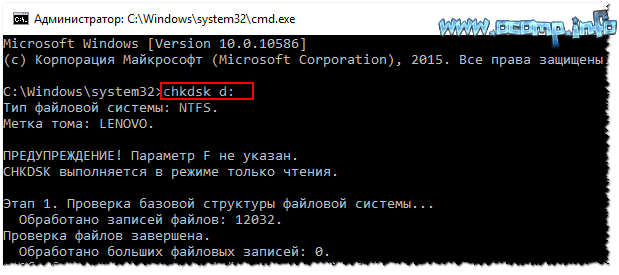
Para sa mga masamang bloke / masamang sektor
Ano ang mga masamang bloke na ito?
Marahil, simula sa subsection na ito ng artikulo, hindi natin magagawa nang walang maikling paliwanag. Sa katunayan, ang isang hard drive ay binubuo ng ilang mga magnetic disk kung saan gumagalaw ang isang read head. Kapag sumusulat sa isang disc, ang ulo ay nag-magnetize ng ilang bahagi ng disc ( mula sa agham sa kompyuter: mga zero at isa ).

Ang impormasyong ito ay naitala sa ilang mga lugar na tinatawag na mga sektor. Minsan ang impormasyon ay hindi mababasa mula sa isang sektor (ang mga dahilan kung bakit ito nangyayari ay ipinahiwatig sa simula ng artikulo) - ang mga nasabing sektor ay tinatawag na sira (o masamang bloke. Masama - masama (Ingles)).
Upang suriin ang isang disk para sa masamang mga bloke, kailangan mo ng isang espesyal na isa. programa: maa-access nito ang lahat ng mga sektor sa disk at subukang basahin ang impormasyon mula sa kanila. Kung ang lahat ay maayos sa sektor, ang oras ng pagbabasa ay 3 millisecond, ang kritikal na oras ng pagbabasa ay 600 millisecond (sa oras na ito ay nagpapahiwatig na ang bloke na ito ay naging "hindi nababasa" at hindi karapat-dapat na magtrabaho kasama).
Sa pamamagitan ng paraan, ang parehong mga espesyal na. Ang mga utility ay hindi lamang makakahanap ng mga naturang sektor, ngunit muling italaga ang mga ito sa mga backup (tinatawag ang operasyong ito I-remap).
Ngayon tungkol sa kung paano ito ginagawa...
Ang pinakamahusay na mga programa para sa pagtatrabaho sa HDD (pagsubok, diagnostic, atbp.) -
Mula sa ilalim ng Windows
Isa sa mga pinakamahusay na programa para sa pagsubok at pag-diagnose ng isang hard drive - Victoria. Gamit ito, maaari mong tingnan ang mga pagbabasa ng talahanayan ng S.M.A.R.T. (disk self-monitoring technology, higit pang mga detalye), tasahin ang teknikal na kondisyon ng drive, palitan ang mga nasirang sektor ng mga ekstrang nagtatrabaho, at marami pang iba.
Isa pang mahalagang punto: Hindi nagpapakita si Victoria ng mga depekto sa file system, mga error sa software, atbp. Sinusuri niya ang pisikal na kondisyon ng disk! Tungkol sa paghahanap at pagwawasto ng mga error, tingnan ang unang bahagi ng artikulo.
Victoria
Website ng developer: http://hdd-911.com/ (iba't ibang bersyon)
Tab ng mga setting ng HDD operating mode sa BIOS -
Pagkatapos suriin ni Victoria ang disk, ibalik ang opsyon. Kung hindi, ang disk ay magsisimulang bumagal, at ang Windows ay magsisimulang maghagis ng mga error.
Oo nga pala, sa ibaba ay kung ano ang magiging hitsura ng problemang disk. Bigyang-pansin ang linya G-Sensor shock couter(Ang tab ay nagpapakita kung sila ay kumatok o natamaan ang disk) - tulad ng makikita mo sa ibaba, sila ay kumatok. Dahil dito, sa katunayan, ang disk ay nagsimulang mag-freeze at bumagal. Sa pangkalahatan, ang kanyang katayuan MASAMA(at pula). Sa kasong ito, mayroon lamang isang solusyon - kopyahin ang lahat ng impormasyon mula dito (kung ano ang posible) at bumili ng bagong disk.
TEST tab
Direkta tayong pumunta sa pagsubok sa disk: upang gawin ito, buksan ang tab na TEST at itakda ang mga setting (tulad ng sa screenshot sa ibaba: basahin, huwag pansinin). Upang simulan ang pagsubok, i-click ang pindutan "Simulan".
Si Victoria ay magsisimulang suriin ang disk, at magsisimula kang makita kung paano tataas ang mga numero sa tabi ng mga parihaba ng iba't ibang kulay (highlight-3 sa screenshot sa ibaba). Ang partikular na atensyon ay dapat bayaran pula At asul mga parihaba (ito ay mga masamang sektor na naging hindi nababasa).
Kung ang mga asul na parihaba ay natagpuan sa iyong disk, kailangan mong patakbuhin muli ang disk na may Victoria na pinagana ang opsyon I-remap(rectangle-4, tingnan ang screenshot sa ibaba). Sa kasong ito, papalitan ng Victoria ang mga sektor na ito ng mga reserba, kaya naman naaalala nila ang salitang "paggamot" sa kasong ito...
Pagsusuri sa disc (paggamot) // TEST Victoria
Kung marami ka asul na mga parihaba - kung gayon ang gayong paggamot, kung makakatulong ito, ay malamang na hindi magtatagal. Kung ang disk ay nagsimulang "gumuho", inirerekumenda kong ilipat ang lahat ng data mula dito (kung hindi mo pa ito nagawa sa pamamagitan ng ilang kakaibang pagkakataon ☻) at maghanap ng kapalit.
Sa pamamagitan ng paraan, ang hitsura ng mga asul na bloke sa isang bagong hard drive ay hindi katanggap-tanggap!
DAGDAG!
Nais kong ituon ang iyong pansin sa isang punto - kung nagpapatakbo ka ng isang disk check at nag-scan mula sa Windows OS, na inilunsad mula sa parehong disk na iyong ini-scan - kung gayon ang mga resulta ng pagsubok ay maaaring medyo hindi tumpak (at ang hitsura ng berde o kahit na ang mga orange na parihaba ay maaaring walang pinag-uusapan). Marahil sa kasong ito maaari mo lamang tingnan ang mga asul (masamang mga bloke).
Ang isang mas tumpak na opsyon ay ang paggamit ng Windows OS na naka-install sa isa pang disk, o isang emergency boot LiveCD. Ang pagsuri sa Victoria mula sa ilalim ng DOS ay magpapakita ng mas tumpak na mga resulta at magbibigay ng tunay na pagtatasa ng disk. Paano ito gagawin ay inilarawan sa ibaba...
Mula sa ilalim ng DOS
Marami, siyempre, ay natatakot sa DOS at na ang lahat ay hindi mauunawaan doon (hindi bababa sa hindi kasing dami ng sa Windows). Susubukan ko pa rin (hangga't maaari) na ipakita kasama ang isang halimbawa kung saan at kung ano ang i-click upang suriin ang iyong disk.
Victoria (3.5 para sa pagtakbo sa ilalim ng DOS)
Ng. website: http://hdd-911.com/
Gaya ng nasabi ko na, medyo may mga bersyon si Victoria. Upang magtrabaho sa ilalim ng DOS, kailangan mo ng isang espesyal. bersyon (karaniwang 3.5 ang ginagamit). Ito ay isang regular na imahe ng ISO na kailangang isulat nang tama sa isang flash drive (o disk). Kadalasan ang imahe ay nasa isang RAR o ZIP archive;
Paano i-record nang tama si Victoria upang mag-boot mula sa isang flash drive
- upang magsunog ng isang imahe ng ISO, kakailanganin mo ang programang WinSetupFromUSB (opisyal na website ng programang WinSetupFromUSB -);
- Una, ipasok ang USB flash drive at ilunsad ang programa;
- Susunod, piliin ang iyong flash drive sa listahan at lagyan ng check ang mga kahon sa tabi ng mga sumusunod na item: Auto Format ito gamit ang FBinst, i-align, kopyahin ang BPB, FAT32;
- sa punto Linux ISO/Other Grub4dos compatible ISO- ipahiwatig ang iyong ISO na imahe kasama si Victoria;
- pindutin ang GO button (tandaan: hihilingin sa iyo ng programa nang maraming beses na alam mo na ang lahat ng data mula sa flash drive ay tatanggalin! Kopyahin ang lahat ng mahalaga mula dito nang maaga upang hindi magambala sa sandaling ito).
Sa totoo lang, kung ang lahat ay OK sa flash drive at ginawa mo ang lahat ng tama, sa loob ng ilang minuto makakakita ka ng isang mensahe Tapos na ang trabaho- tapos na ang trabaho!
Tandaan: kung mali ang pagsulat mo sa flash drive (halimbawa, marami ang sumulat gamit ang UltraISO), maaari kang makakita ng error tulad ng “no kernel sys...”. Isulat lang muli ang flash drive gamit ang paraan na iminungkahi sa itaas.
Paano mag-boot mula sa isang flash drive kasama si Victoria. Pagpili ng tamang disk para sa pagsubok
Sa pangkalahatan (kung ang flash drive ay nakasulat nang tama), pagkatapos ay ang paglo-load ay hindi naiiba, na parang ginagawa mo ito para sa isang pag-install ng flash drive na may Windows.
Ang pinakamagandang opsyon, sa palagay ko, ay tawagan ang Boot Menu at piliin ang aming flash drive. Kung hindi mo alam kung paano buksan ang Boot Menu, maaari mong gamitin ang artikulong ito:
Kung sinunog mo ang flash drive sa WinSetupFromUSB (tulad ng inirerekomenda sa itaas), kakailanganin mong piliin ang Victoria sa boot menu (tingnan ang screenshot sa ibaba - "vcr35r").
Ito ay hindi isang katotohanan na sa pamamagitan ng default ay pipiliin ng programa ang hard drive na kailangan mo. Upang piliin ang disk sa iyong sarili, pindutin ang key P.
Dapat lumitaw ang isang menu: gamitin ang pataas at pababang mga arrow upang ilipat ang pointer. Ang huling item sa menu na ito ay responsable para sa pagpili ng isang hard drive sa isang PCI/ATA/SATA/RAID controller.
Kung ginamit mo ang huling menu, kailangan mong tukuyin ang numero ng disk (itakda sa nahanap na listahan) at pindutin ang Enter key (halimbawa sa ibaba).
Pagsubok sa disk sa Victoria (DOS)
Upang simulan ang pagsubok sa Victoria - pindutin ang function key F4. Pagkatapos nito, dapat lumitaw ang isang menu kung saan kailangan mong itakda ang mga parameter: "Simulan ang LBA", "Tapusin ang LBA", "Linear Read", "Ignore Bad Blocks"(balewala ang mga hindi nababasang sektor). Ginagawa ang pagpili gamit ang "Kanan" at "Kaliwa" na mga arrow.
Mahalaga! Sa halip na linear na pagbabasa, maaari mong itakda ang "Isulat (burahin)", "Isulat mula sa file", at sa susunod na item ng menu - "BB = Burahin ang 256 sekta": magkaroon ng kamalayan na ang mga naturang parameter ay nagbubura ng impormasyon na matatagpuan sa HDD!
Para tumakbo ang pagsubok- pindutin muli ang pindutan F4. Dapat na agad na lumabas ang mga gray na parihaba sa screen ng monitor. Ngayon ang natitira na lang ay maghintay para makumpleto ang pag-verify (nga pala, iniuulat ni Victoria ang oras ng tseke, tingnan ang kanang sulok sa ibaba - manatili).
Ano ang hahanapin at kung anong mga konklusyon ang gagawin...
Sa prinsipyo, ang lahat ng sinabi ko tungkol sa pagsuri sa disk sa ilalim ng Windows ay may kaugnayan din dito. Sa kanan - ipinapakita ang mga sektor, depende sa oras ng kanilang pagbabasa. Ang mas pula at orange, mas masahol pa ito para sa disk. Kung mayroong maraming mga pula, nangangahulugan ito na ang disk ay maaaring ganap na mabigo sa lalong madaling panahon (bilang isang panuntunan, sa kasong ito ay bumagal ito ng marami, ang mga file ay binabasa at kinopya ito nang dahan-dahan, ang PC ay madalas na nag-freeze, atbp. "kagalakan ”).
Dagdag
Mangyaring bigyang-pansin din ang seksyon "Mga depekto"(sa kanan, humigit-kumulang sa gitna ng screen). Kung ang lahat ay maayos sa disk, sa isip ay dapat itong sabihin - "Walang nakitang depekto" (tulad ng nasa larawan sa itaas). Kung nakakita ka ng mga depekto sa seksyong ito, maaari itong magpahiwatig ng mga seryosong problema sa disk.
At panghuli, kung nahihirapan kang magtrabaho sa programa at hindi mo alam kung ano ang pipindutin, subukang tumingin sa help - key F1. Sa pangkalahatan, mag-ingat sa utility ng Victoria at huwag magsagawa ng "mga pagsubok" sa iyong disk kung naglalaman ito ng kinakailangang data.
Upang ipakita ang lahat ng aspeto ng pakikipagtulungan sa Victoria at isaalang-alang ang lahat ng mga nuances - Sa palagay ko ito ay halos hindi posible kahit na sa loob ng balangkas ng ilang mga artikulo. Buweno, umaasa ako na nagawa ko ang aking layunin - upang masuri ang kondisyon ng hard drive, at samakatuwid ay tinatapos ko ang artikulo.
Salamat nang maaga para sa anumang mga karagdagan sa paksa.
Good Luck!
T Dito maaari mong i-download ang programa at manood ng isang video kung paano ito gamitin.
Isang utility para sa pag-diagnose sa ibabaw ng mga hard drive.
Naglulunsad at gumagana sa ilalim ng Windows 7, 8 at 10 - 32 at 64 bits.
Victoria 4.56b SSD x64 para sa Windows XP, 7, 8 at 10
———————————————————————-
mas mabuti - Patakbuhin bilang administrator(kung hindi mo alam kung paano, panoorin ang video sa ibaba)
maliit ang program, kaya hindi kailangan ng torrent client para sa pag-download
i-unpack lang mula sa archive papunta sa isang folder at gamitin
parirala para sa mga search engine: maaari mong i-download ito nang libre, ngunit hindi pa ito nasa Russian :)
hinanap ang lumang bersyon gamit ang pariralang victoria hdd 4.47 rus download 64 bit
Video sa paggamit ng programa na may paliwanag kung ano ang (sa ngayon para lamang sa lumang bersyon):
Paliwanag ng ilang SMART diagnostic indicator:
01 (01) Raw Read Error Rate— Ang dalas ng mga error kapag nagbabasa ng data mula sa isang disk, ang pinagmulan nito ay tinutukoy ng hardware ng disk. Para sa lahat ng mga drive ng Seagate at Samsung, ito ang bilang ng mga panloob na pagwawasto ng data na isinagawa bago ilabas sa interface, samakatuwid, maaari kang mag-react nang mahinahon sa nakakatakot na malalaking numero.
02 (02) Pagganap ng Throughput— Pangkalahatang pagganap ng disk. Kung bumababa ang halaga ng katangian, kung gayon mayroong mataas na posibilidad na may mga problema sa disk.
03 (03) Oras ng Spin-Up— Oras na upang paikutin ang isang pakete ng mga disk mula sa isang resting state hanggang sa bilis ng pagpapatakbo. Lumalaki ito kapag naubos ang mekanika (tumaas na friction sa bearing, atbp.), at maaari ring magpahiwatig ng hindi magandang kalidad na supply ng kuryente (halimbawa, pagbaba ng boltahe kapag nagsimula ang disk).
04 (04) Bilang ng Pagsisimula/Paghinto— Ang kabuuang bilang ng mga spindle start-stop cycle. Ang mga drive mula sa ilang manufacturer (halimbawa, Seagate) ay may power saving mode activation counter. Iniimbak ng field ng raw value ang kabuuang bilang ng mga pagsisimula/paghinto ng disk.
05 (05) Bilang ng mga Relokasyon na Sektor — mahalagang parameterBilang ng mga operasyon ng remap ng sektor. Kapag na-detect ng drive ang isang read/write error, minarkahan nito ang sektor bilang "remapped" at inililipat ang data sa isang espesyal na itinalagang ekstrang lugar. Ito ang dahilan kung bakit hindi makikita ang masasamang bloke sa mga modernong hard drive - lahat sila ay nakatago sa mga remapped na sektor. Ang prosesong ito ay tinatawag na remapping, at ang remapped sector ay tinatawag na remap. Kung mas mataas ang halaga, mas malala ang kondisyon ng ibabaw ng disk. Ang field ng raw value ay naglalaman ng kabuuang bilang ng mga sektor na na-remap. Ang pagtaas sa halaga ng katangiang ito ay maaaring magpahiwatig ng pagkasira sa kondisyon ng ibabaw ng disk plate.
06 (06) Basahin ang Channel Margin— Pagbabasa ng reserbang channel. Ang layunin ng katangiang ito ay hindi nakadokumento. Hindi ginagamit sa mga modernong drive.
07 (07) Maghanap ng Rate ng Error— Dalas ng mga error kapag pinoposisyon ang magnetic head unit. Kung mas marami sa kanila, mas malala ang kondisyon ng mekanika at/o ibabaw ng hard drive. Gayundin, ang halaga ng parameter ay maaaring maapektuhan ng sobrang pag-init at panlabas na mga vibrations (halimbawa, mula sa mga kalapit na disk sa basket).
08 (08) Tingnan ang Pagganap ng Oras— Average na pagganap ng magnetic head positioning operations. Kung bumababa ang halaga ng katangian (bumabagal ang pagpoposisyon), kung gayon mayroong mataas na posibilidad ng mga problema sa mekanikal na bahagi ng head drive.
09 (09) Power-On Hours (POH)— Ang bilang ng mga oras (minuto, segundo - depende sa tagagawa) na ginugol sa estado. Ang oras ng pasaporte sa pagitan ng mga pagkabigo (MTBF - ibig sabihin ng oras sa pagitan ng pagkabigo) ay pinili bilang isang halaga ng threshold para dito.
10 (0A) Bilangin muli ang Spin-Up— Ang bilang ng mga paulit-ulit na pagtatangka upang paikutin ang mga disk sa bilis ng pagpapatakbo kung ang unang pagtatangka ay hindi matagumpay. Kung ang halaga ng katangian ay tumaas, pagkatapos ay mayroong isang mataas na posibilidad ng mga problema sa mekanikal na bahagi.
11 (0V) Muling Pagsusuri sa Recalibration— Ang dami ng beses na uulitin ang mga kahilingan sa muling pagkakalibrate kung hindi matagumpay ang unang pagtatangka. Kung ang halaga ng katangian ay tumaas, pagkatapos ay mayroong isang mataas na posibilidad ng mga problema sa mekanikal na bahagi.
12 (0C) Bilang ng Ikot ng Power ng Device— Ang bilang ng mga kumpletong on-off na cycle ng disk.
13 (0D) Soft Read Error Rate— Ang bilang ng mga error sa pagbabasa na dulot ng software na hindi maitatama. Ang lahat ng mga pagkakamali ay mayroon hindi mekanikal kalikasan at nagpapahiwatig lamang ng maling layout/interaksyon sa disk ng mga programa o operating system.
180 (B4) Kabuuan ng Bilang ng Hindi Nagamit na Nakareserbang Block— bilang ng mga reserbang sektor na magagamit para sa remap.
183 (B7) Bilang ng Error sa Downshift na SATA— naglalaman ng bilang ng mga hindi matagumpay na pagtatangka na i-downgrade ang SATA mode. Ang pangunahing punto ay ang isang hard drive na tumatakbo sa SATA 3 Gbit/s o 6 Gbit/s na mga mode (at anuman ang mangyayari sa hinaharap), sa ilang kadahilanan (halimbawa, dahil sa mga error) ay maaaring subukang "makipag-ayos" sa disk. controller tungkol sa isang lower speed mode (halimbawa, SATA 1.5 Gbit/s o 3 Gbit/s, ayon sa pagkakabanggit). Kung ang controller ay "nabigo" na baguhin ang mode, pinapataas ng disk ang halaga ng katangian (Western Digital at Samsung).
184 (B8) End-to-End error— Ang katangiang ito ay bahagi ng teknolohiya ng HP SMART IV, na nangangahulugan na pagkatapos ng paglilipat ng mga buffer ng data sa pamamagitan ng memory cache, ang pagkakapare-pareho ng data sa pagitan ng host at ng hard drive ay hindi tugma.
185 (B9) Katatagan ng Ulo Katatagan ng ulo (Western Digital).
187 (BB) Naiulat na Mga Error sa UNC— Mga error na hindi ma-recover gamit ang mga paraan ng pagbawi ng error sa hardware.
188 (BC) Timeout ng Command— naglalaman ng bilang ng mga operasyon kung saan nakansela ang pagpapatupad dahil sa paglampas sa maximum na pinapayagang timeout ng pagtugon Ang mga ganitong error ay maaaring mangyari dahil sa hindi magandang kalidad ng mga cable, contact, adapter, extension na ginamit, atbp., o hindi pagkakatugma ng drive na may partikular na SATA. /PATA controller sa motherboard, atbp. Dahil sa mga error sa ganitong uri, posible ang mga BSOD sa Windows.
Ang isang hindi-zero na halaga ng katangian ay nagpapahiwatig ng isang potensyal na sakit sa disk.
189 (BD) High Fly Writes— naglalaman ng bilang ng mga naitalang kaso ng pag-record sa isang head "flight" altitude na mas mataas kaysa sa nakalkula, malamang dahil sa mga panlabas na impluwensya, halimbawa, vibration.
Upang masabi kung bakit nangyayari ang mga ganitong kaso, kailangan mong masuri ang mga log ng S.M.A.R.T, na naglalaman ng impormasyong partikular sa bawat tagagawa
190 (BE) Temperatura ng Airflow (WDC)— Temperatura ng hangin sa loob ng hard drive case. Para sa mga Seagate drive ay kinakalkula ito gamit ang formula (100 - HDA temperature). Para sa mga disk Western Digital- (125 - HDA).
191 (BF) Rate ng error sa G-sense— Bilang ng mga error na nagreresulta mula sa mga shock load. Ang katangian ay nag-iimbak ng mga pagbabasa mula sa built-in na accelerometer, na Itinatala ang lahat ng mga epekto, jolts, falls, at kahit na walang ingat na pag-install ng disk sa computer case.
May kaugnayan para sa mga mobile hard drive. Sa mga Samsung drive ay madalas mo itong hindi pansinin, dahil... maaari silang magkaroon ng isang napaka-sensitibong sensor, na, sa makasagisag na pagsasalita, ay tumutugon halos sa paggalaw ng hangin mula sa mga pakpak ng isang langaw na lumilipad sa parehong silid ng disk.
Sa pangkalahatan, ang pag-activate ng sensor ay hindi isang tanda ng isang epekto. Maaari pa itong lumaki mula sa pagpoposisyon ng BMG sa mismong disk, lalo na kung hindi ito secured. Ang pangunahing layunin ng sensor ay upang ihinto ang pag-record kapag may vibration upang maiwasan ang mga error.
Ang HDD Victoria ay isang kapaki-pakinabang na utility na idinisenyo upang gumana sa hard drive ng isang personal na computer sa lahat ng antas - pagsubok sa bawat kumpol, pagpapanatili, pagbawi ng ganap na tinanggal na mga file mula sa SATA, IDE interface hard drive.
Dapat tandaan na dalawang bersyon ng programa ang gagamitin:
- Bersyon 3.35 para sa pagtatrabaho mula sa panlabas na media.
- Mga Bersyon 4.46 para sa Windows.
Pag-install ng HDD Victoria
Una kailangan mong i-download ang imahe ng programa mula sa opisyal na website. Pagkatapos ay kailangan mong isulat ito sa naaalis na media.
Gamitin natin ang UltraISO.
Patakbuhin ang imahe gamit ang program na ito. Ngayon i-click ang Bootstrap - burn hard disk image - burn.
Nilo-load ang HDD Victoria
Ngayon ay kailangan mong mag-boot mula sa flash drive sa pamamagitan ng BIOS. Upang gawin ito, i-restart ang iyong PC at pumunta sa mga setting ng BIOS (bawat motherboard ay may iba't ibang mga key). Pagkatapos, pumunta sa pangalawang tab mula sa itaas. At pumunta sa item na Boot sequence, sa tab na ito na nakatakdang mag-boot mula sa SD/DVD drive, kung sinusuportahan ng board ang booting mula sa USB, piliin ang USB-HDD.
Pagkatapos ng mga pagbabago, pindutin ang f10 key upang i-save ang mga setting. Pagkatapos nito ay mag-restart ang PC at bubukas ang window ng programa.


Ilunsad at yugto ng paghahanda ng pagsubok sa HDD Victoria
Pagkatapos ng pag-reboot, piliin ang programang Victoria sa window ng paglulunsad. Malamang, kapag pinatakbo mo ang programa sa unang pagkakataon, kakailanganin mong piliin ang hard drive na iyong sinusubukan - pindutin ang P key.
Mahalaga! Ang buong hard drive ay palaging may DRSC, DRDY at posibleng INX.
Sa lalabas na menu, piliin ang pinakabagong port at pindutin ang enter. Magsisimula ang paghahanap para sa mga panlabas na controller at HDD.
Mahalaga! Tanging ang mga naroroon at buo na HDD sa posisyong MASTER ang makikitang lalaktawan ng system ang iba.
Ang mga port na makikita ng programa ay magkakaroon ng sariling numero. Ang kailangan mo lang gawin ay piliin ang kailangan mo.


Sinusuri ang HDD Victoria para sa mga error at problema
Upang subukan ang hard drive, dapat mong pindutin ang pindutan ng F4. Pagkatapos nito, magbubukas ang isang menu kung saan kailangan mong itakda ang "Linear reading" at sa ibaba lamang ng "Balewalain ang mga masamang sektor". Ginagawa ang pagpili gamit ang space bar o ang kaliwa at kanang mga arrow.
Susunod, pindutin muli ang F4 at magsisimula ang pag-scan. Ngayon ang natitira na lang ay maghintay. Kapag pinindot mo ang F1, isang listahan ng mga command ang ipapakita.


Pagsubok sa interface ng HDD Victoria
Ano ang punto? Ang function na ito ay paikot na nagsusulat ng data ng template sa buffer memory ng hard drive, pagkatapos ay binabasa ito mula sa hard drive at ikinukumpara ito sa nakasulat na data. Pagkatapos ay sinusukat ang bilis ng pagbasa.
Mahalaga! Upang makakuha ng maaasahang data, ang pag-verify ay dapat tumagal ng mahabang panahon.
Upang lumabas sa program, i-restart ang iyong computer.


Sinusuri ang HDD sa Victoria 4.46b sa Windows
I-download at i-unpack sa isang folder na maginhawa para sa iyo at tumakbo.
Istraktura ng programa
- SMART tab.
- Sa kanang bahagi, sa itaas, makikita mo ang isang listahan ng mga disk na nakita ng programa.
- Sa kaliwang bahagi ay ang impormasyon tungkol sa isang partikular na drive.
- Sa ibaba makikita mo ang pag-usad ng aksyon.
- Pumunta sa tab na SMART, pagkatapos ay sa TESTS. Upang simulan ang pagsubok, i-click ang Passp at Start.
- Sa ibaba, makikita mo ang pag-usad ng pag-scan at anumang mga error na makikita na maaaring itama.


Gamitin nang mabuti ang programang Victoria. Dahil ito ay isang medyo makapangyarihang programa at maaari itong magdulot ng pinsala.